Elimină virusul MyLuckySurfing.com (Ghid de înlăturare)
Ghid de înlăturare a viruşilor MyLuckySurfing.com
Ce este Virusul MyLuckySurfing.com?
Comportamentul lui MyLuckySurfing.com în calculatoarele infectate
Virusul MyLuckySurfing.com este un browser hijacker , care preia controlul asupra browserelor şi le înlocuieşte motorul de căutare şi pagina principală fără permisiunea utilizatorului. Ca majoritatea viruşilor din această categorie, MyLuckySurfing.com de obicei, infectează browserul pentru a afişa reclame, link-uri sponsorizate şi să genereze venit pentru creatorii virusului. Pentru a obţine un profit şi mai mare, MyLuckySurfing.com este programat şi pentru a vă urmări obiceiurile de navigare, şi de asemenea, poate ajuta programele terţe să se instaleze în calculatorul dumneavoastră. În plus, poate să vă redirecţioneze în mod neaşteptat către website-uri predeterminate, pe care nu doreaţi să le vizitaţi. Sub o investigare mai detaliată, experţii noştri au descoperit că este posibil ca acest hijacker să aparţină virusului Yandex , deoarece creatorii software-ului indică ca şi adresă de contact [email protected]. Chiar dacă aceste două motoare de căutare nu sunt asociate, utilizarea mail-ului Yandex oferă un indiciu care ne fac să credem că motorul My Lucky Surfing este munca unei şcoli de malware ruseşti. Din acest motiv vă recomandăm să eliminaţi IMEDIAT MyLuckySurfing.com. Puteţi face acest lucru destul de repede cu FortectIntego sau o altă unealtă profesională antivirus, care de asemenea, poate asigura faptul că virusul nu va mai apărea în calculatorul dumneavoastră.
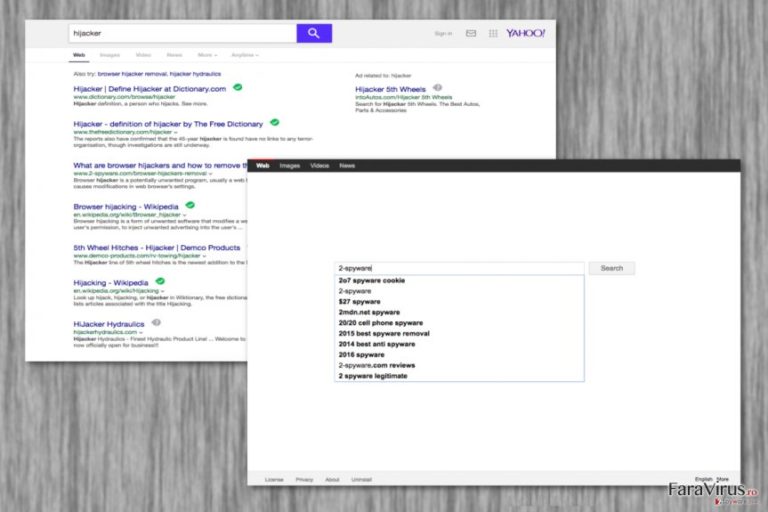
Secţiunea „Despre” de pe pagina MyLuckySurfing.com pretinde că programul călătoreşte la pachet cu „cele mai populare pachete de software din lume”. Problema cu o astfel de tehnică de distribuţie este faptul că majoritatea utilizatorilor instalează My Lucky Surfing în calculatoare, fără a şti. Acest lucru se întâmplă deoarece hijackerul se ascunde în setările avansate de instalare, pe care utilizatorii sunt ezitanţi în a le folosi din motivul de a câştiga timp. Cu toate că o astfel de metodă de distribuţie este, în mod tehnic, legală, nu este foarte onestă. Niciun software legitim nu ar trebui să apară pe furiş în calculatoare, şi cel mai important, să înceapă să facă modificări în browserele web. Însă, My Lucky Surfing face acest lucru. În particular, se concentrează asupra browserelor Google Chrome şi Mozilla Firefox, însă nu există vreun motiv pentru care şi alte motoare nu ar trebui ţintite. Dacă vă aflaţi sub radarul virusului, eliminaţi MyLuckySurfing.com din calculator fără a ezita. În mod contrar, în loc să vă bucuraţi de „ultima experienţă de căutare online” precum promit creatorii site-ului, veţi avea de a face cu un motor de căutare plin de reclame, cu greu util.
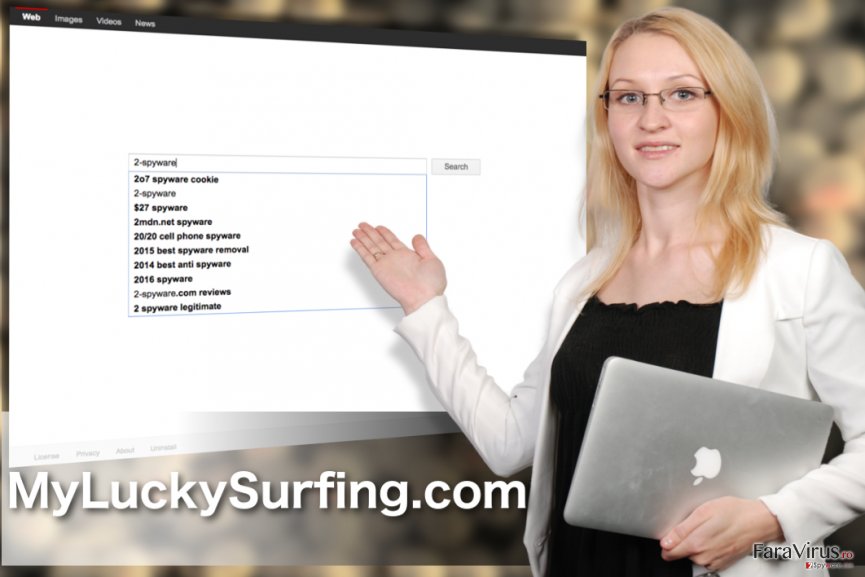
Ca majoritatea browser hijackerilor, acest virus colectează date despre utilizatori, care pot include date personale precum nume, sex, data naşterii, ţara, etc., precum şi unele date non-identificabile precum adresa de IP, furnizorul de internet, website-urile vizitate, şi lista continuă. Promoterii lacomi nu vor fi în jur în timp ce eliminaţi MyLuckySurfing.com, deci grăbiţi-vă înainte ca ei să afle mai multe lucruri despre dumneavoastră decât v-aţi dori.
Tehnici de infiltrare a browser hijackerilor
Nu sunt prea multe de discutat despre modul în care MyLuckySurfing.com poate ajunge în calculatorul dumneavoastră. Puteţi seta acest virus ca şi pagină principală sau motor de căutare după ce l-aţi găsit pe net sau hijackerul se poate infiltra în sistem prin pachete de software. După cum probabil aţi presupus, ultima tehnică este cea mai comună deoarece virusul a fost deja numit browser hijacker. Însă, de asemenea, virusul se poate strecura în sistem ca şi actualizare a unui software legitim, sau poate fi plasat în calculator ca şi rezultat al unei descărcări către care aţi fost condus . Indiferent de tehnica utilizată de creatorii MyLuckySurfing.com pentru a vă face să utilizaţi acest motor de căutare dubios, ar trebui să fiţi atent ca să nu vă lăsaţi înşelat.
Tehnicile de eliminare pentru MyLuckySurfing.com
Cel mai uşor mod de a elimina virusul MyLuckySurfing.com din calculator este prin metoda automată, cea care implică scanarea sistemului cu un software antivirus, reputabil. Însă, este posibil ca această tehnică să nu fie accesibilă tuturor deoarece utilităţile antivirus profesionale sunt destul de scumpe şi ocupă mult spaţiu în calculator. În acest caz, puteţi utiliza oricând instrucţiunile de eliminare manuală pentru MyLuckySurfing.com, pe care le găsiţi sub acest articol.
Puteți elimina avariile aduse de virus cu ajutorul lui FortectIntego. SpyHunter 5Combo Cleaner și Malwarebytes sunt recomandate pentru a detecta programele cu potențial nedorit și virușii cu toate fișierele și regiștrii ce le sunt asociate.
Manual de înlăturare a virusului MyLuckySurfing.com
Înlăturaţi MyLuckySurfing.com din sistemele Windows
După cum am promis, mai jos aveţi instrucţiunile de eliminare manuală pentru MyLuckySurfing.com
-
Apăsaţi pe Start → Control Panel → Programs and Features (dacă sunteţi utilizator de Windows XP, apăsaţi pe Add/Remove Programs)

-
Dacă sunteţi utilizator de Windows 10 / Windows 8, atunci apăsaţi dreapta în colţul din stânga jos al ecranului. Odată ce apare Quick Access Menu, selectaţi Control Panel şi Uninstall a Program.

-
Dezinstalează MyLuckySurfing.com şi programele ce au legătură cu acesta
Aici, uitaţi-vă după MyLuckySurfing.com sau după orice alt program suspect instalat. -
Dezinstalează-le şi apasă pe OK pentru a salva aceste schimbări.

Înlăturaţi MyLuckySurfing.com din sistemul Mac OS X
-
Dacă utilizaţi OS X, apăsaţi pe butonul Go din partea stângă sus a ecranului şi selectaţi Applications.

-
Aşteptaţi până când vedeţi un dosar cu Applications şi căutaţi MyLuckySurfing.com sau orice alt program suspect din el. Acum, apăsaţi pe fiecare dintre aceste intrări şi selectaţi Move to Trash.

Elimină virusul MyLuckySurfing.com din Microsoft Edge
Resetează setările Microsoft Edge (Metoda 1):
- Lansează aplicaţia Microsoft Edge şi apăsă More (trei puncte în colţul din dreapta sus a ecranului
- Apasă pe Settings pentru a afişa mai multe opţiuni.
-
După ce apare fereastra de setări, apasă pe butonul Choose what to clear de sub opţiunea Clear browsing data.

-
Aici, selectează tot ce doreşti să elimini şi apasă pe Clear.

-
Acum, trebuie să apeşi dreapta pe butonul Start (Windows logo). Aici, selectează Task Manager.

- Atunci când eşti în fereastra Processes, caută Microsoft Edge
-
Click dreapta pe ea şi alege opţiunea Go to details. Dacă nu vezi opţiunea Go to details, apasă pe More details şi repetă paşii anteriori.


-
Când apare fereastra Details, caută fiecare intrare cu numele Microsoft Edge. Click dreapta pe fiecare şi selectează End Task pentru a termina aceste intrări.

Resetarea browserului Microsoft Edge (Metoda 2):
Dacă Metoda 1 nu a reuşit să te ajute, trebuie să alegi o metodă avansată de resetare pentru Edge.
- Notă: trebuie să îţi creezi copii de rezervă a datelor înainte de a utiliza această metodă.
- Găseşte acest dosar în calculatorul tău:
C:\Users\%username%\AppData\Local\Packages\Microsoft.MicrosoftEdge_8wekyb3d8bbwe. -
Selectează fiecare intrare ce este salvată în el şi click dreapta cu mouse-ul. După, selectează opţiunea Delete.

- Apasă butonul Start (Windows logo) şi scrie window power în linia Search my stuff.
-
Apasă dreapta pe intrarea Windows PowerShell şi alege Run as administrator.

- Imediat după ce fereastra Administrator: Windows PowerShell apare, copie această linie de comandă după PS C:\WINDOWS\system32> şi apasă Enter:
Get-AppXPackage -AllUsers -Name Microsoft.MicrosoftEdge | Foreach {Add-AppxPackage -DisableDevelopmentMode -Register $($_.InstallLocation)\AppXManifest.xml -Verbose}
După ce aceşti paşi sunt terminaţi, MyLuckySurfing.com ar trebui să fie eliminaţi din browserul Microsoft Edge.
Înlăturaţi MyLuckySurfing.com din Mozilla Firefox (FF)
Pentru a vă asigura că nu mai există fişiere ale virusului MyLuckySurfing.com lăsate în calculator, treceţi prin lista de software-uri instalate în browser, şi ştergeţi-le pe cele pe care nu le ştiţi. După, resetaţi-vă browserul.
-
Înlăturaţi extensiile periculoase
Deschideţi Mozilla Firefox, apăsaţi pe căsuţa de meniu (colţul dreapta sus) şi selectaţi Add-ons → Extensions.
-
Aici, selectaţi MyLuckySurfing.com şi alte plugin-uri chestionabile. Apăsaţi pe Remove pentru a şterge aceste intrări.

-
Resetaţi Mozilla Firefox
Apăsaţi pe meniul Firefox din partea stângă sus şi apăsaţi pe semnul întrebării. Aici, alegeţi Troubleshooting Information.
-
Acum, veţi vedea un mesaj Reset Firefox to its default state cu butonul pentru Reset Firefox. Apăsaţi pe acest buton de mai multe ori şi finalizaţi înlăturarea MyLuckySurfing.com.

Înlăturaţi MyLuckySurfing.com din Google Chrome
Puteţi curăţa browserul Chrome de PUP-uri nedorite ştergând compontele nedorite şi resetând browserul. Instrucţiunile pentru cum puteţi face acest lucru le găsiţi mai jos.
-
Ştergeţi plug-urile maliţioase.
Deschideţi Google Chrome, apăsaţi pe căsuţa de meniu (colţul dreapta sus) şi selectaţi Tools → Extensions.
-
Aici, selectaţi MyLuckySurfing.com şi alte plugin-uri maliţioase şi selectaţi căsuţa de gunoi pentru a şterge aceste intrări.

-
Apăsaţi pe căsuţa de meniu din nou şi alegeţi Settings → Manage Search engines de sub secţiunea Search.

-
Când sunteţi în Search Engines..., înlăturaţi site-urile de căutare maliţioase. Ar trebui să lasaţi doar Google sau numele de domeniu preferat de dumneavoastră.

-
Resetaţi Google Chrome
Apăsaţi pe căsuţa de meniu din dreapta sus a Google Chrome şi selectaţi Settings. -
Daţi în jos până la capătul paginii şi apăsaţi pe Reset browser settings.

-
Apăsaţi pe Reset pentru a confirma această secţiune şi pentru a finaliza înlăturarea lui MyLuckySurfing.com.

Înlăturaţi MyLuckySurfing.com din Safari
-
Înlăturaţi extensiile periculoase
Deschideţi browser-ul web Safari şi apăsaţi pe Safari din meniul din stânga sus al ecranului. Odată ce aţi făcut acest lucru, selectaţi Preferences.
-
Aici, selectaţi Extensions şi căutaţi MyLuckySurfing.com sau alte intrări suspecte. Apăsaţi pe butonul de Uninstall pentru a le elimina pe toate.

-
Resetaţi Safari
Deschideţi browser-ul Safari şi apăsaţi pe secţiunea de meniu cu Safari din partea stângă sus a ecranului. Aici, selectaţi Reset Safari....
-
Acum, veţi vedea o fereastră de dialog detaliată oferind opţiuni de resetare. Toate acele opţiuni sunt în general verificate, însă puteţi specifica pe care doriţi să le resetaţi. Apăsaţi pe butonul Reset pentru a finaliza procesul de înlăturare a MyLuckySurfing.com.

După dezinstalarea acestui program cu potenţial nedorit (PUP) şi repararea tuturor browserelor web, vă recomandăm să vă scanaţi sistemul PC-ului cu un anti- spyware sigur. Acest lucru vă va ajuta să eliminaţi urmele din regiştri a MyLuckySurfing.com şi de asemenea, să identificaţi paraziţii asociaţi sau alte infecţii malware posibile din calculatorul dumneavoastră. Pentru acest lucru, puteţi folosi eliminatorul nostru de malware, ce este foarte sigur: FortectIntego, SpyHunter 5Combo Cleaner sau Malwarebytes.




























